这意味着你可以运行一些可执行的程序/应用程序,这可能是有害的,而不影响整个电脑和其他一些程序。当某些应用程序或程序是恶意的,或者您对该应用程序有疑问时,这是非常方便的。该特性类似于流行的防病毒沙箱特性。随着这个特性的引入,Windows 10变得更加有用。该功能目前在18305或更高版本的Windows 10 (Pro和Edition版本)中可用。如果您已经在使用这些构建中的任何一个,那么现在就可以尝试使用它。
或者,您可以等待Windows 10的下一个稳定版本。除此之外,还有其他条件,如AMD64架构,至少4GB RAM,等等,来使用这种特性。你可以在这里查看详情。如果所有条件都适合您,那么您可以尝试这个特性。
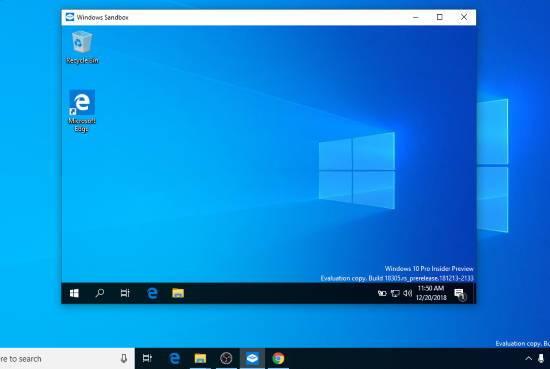
Windows 10沙箱可见在上图可见的截图中,您可以看到Windows 10沙箱模式是可见的。您还可以查看视频演示,以在Windows 10中启用沙箱模式:注意:它不显示任何EXE或已安装在原始Windows中的程序。只有像Microsoft Edge这样的Windows 10应用程序可以在沙盒模式下运行。但是,您可以单独下载EXE文件,并在沙箱模式下安装和运行程序。这些下载的EXEs和安装的程序在原来的Windows中不可见。一旦您关闭沙箱窗口,这些项目也会被自动删除或清除。这意味着与原始物质完全隔离。
如何使Windows 10沙箱能够独立运行应用程序?
步骤1:首先,你应该检查你的PC/笔记本电脑是否支持Hyper-V功能。它是一个虚拟化特性,允许您在沙箱模式下运行Windows 10实例。
步骤2:这个工具(Coreinfo)帮助您检查PC/膝上型电脑是否支持hypervisor特性。只需下载并解压缩此工具的zip文件。然后,运行具有管理权限的命令提示窗口,拖动n并删除其Coreinfo。输入-v并执行命令。它会显示你的设备是否支持Hyper-V功能。请看下面的截图。
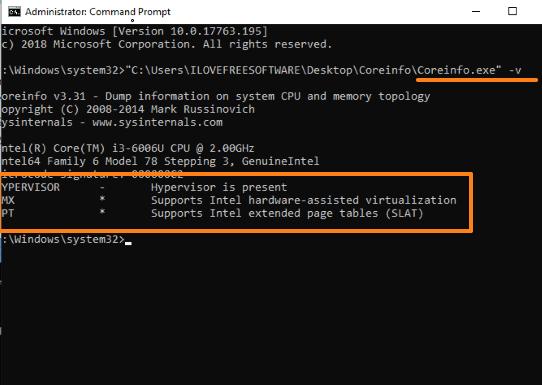
步骤3:现在打开Windows功能窗口,检查pc是否支持hypervisor。你可以通过在搜索框中输入windows特性来实现。打开windows功能
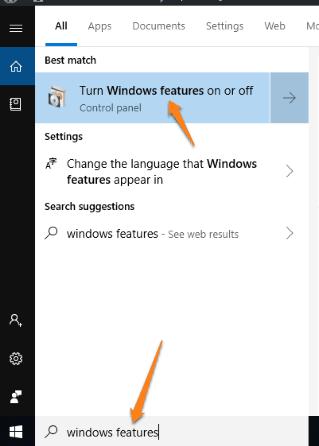
步骤4:在windows功能窗口下,您需要打开:All Hyper-V选项,以及windows沙箱选项。启用hyper v和windows沙箱选项,并保存更改应用和保存更改。
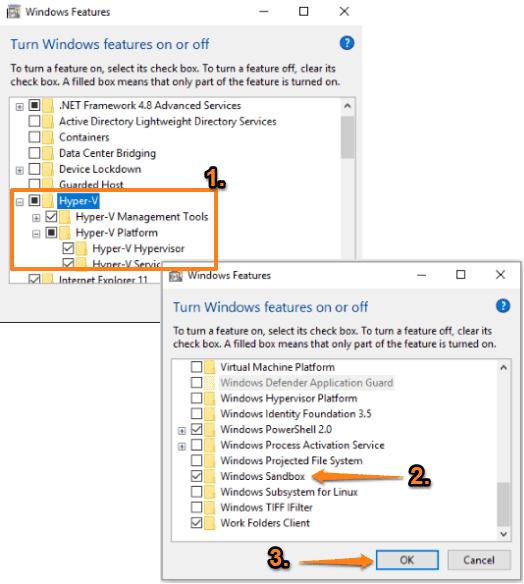
之后,你必须重启电脑。
步骤5:打开“开始”菜单,向下滚动已安装应用程序列表,然后单击“Windows沙箱”。
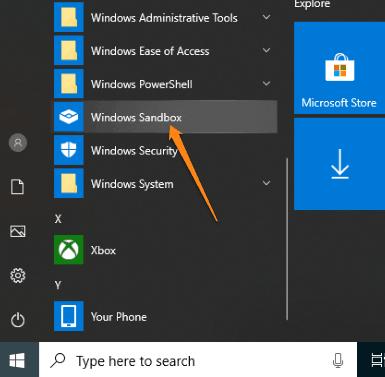
打开windows沙箱现在沙箱窗口将对你可见(就像我添加的第一个屏幕截图)。Microsoft Edge和回收站快捷方式将在沙箱窗口下的桌面上显示。你可以使用开始菜单、搜索框、文件管理器等,但只有Windows 10的内置应用程序可以在沙盒模式下访问和打开。您需要下载沙箱模式下的第三方程序来使用它们。一旦你关闭沙盒窗口,所有下载的项目和程序也会被完全删除。
结论:Windows 10沙箱确实是一个非常好的特性。Windows Defender已经提供了受控制的文件夹访问来保护文件和文件夹不受勒索软件攻击和其他问题的影响,这个沙箱特性在这方面也有很大的帮助。您可以等待这个特性的稳定发布,或者现在就尝试它。





















 981
981

 被折叠的 条评论
为什么被折叠?
被折叠的 条评论
为什么被折叠?








